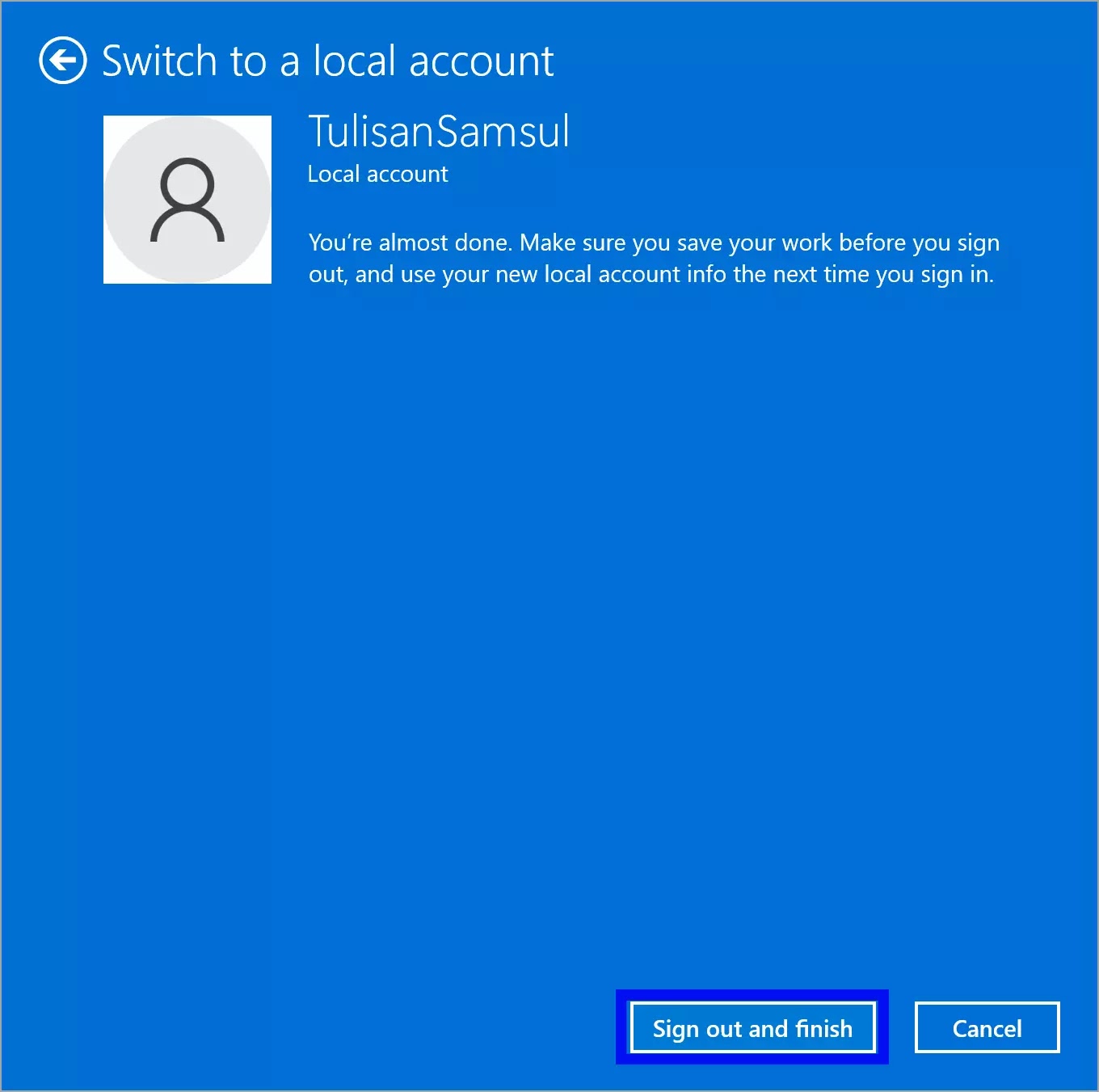Berganti ke akun lokal dari akun Microsoft di Windows 11
Artikel Tulisan Samsul ini akan menunjukan bagaimana cara berganti ke akun lokal dari akun Microsoft di Windows 11. Windows 11 memungkinkan juga untuk mengaitkan akun Microsoft dengan akun lokal. Masuk ke dengan akun lokal memiliki kelebihannya sendiri, seperti kamu dapat menghapus kata sandi akun jika kamu mau.
Bagaimana berganti ke akun lokal dari akun Microsoft di Windows 11?
Untuk berganti kembali ke akun lokal di Windows 11, gunakan langkah-langkah berikut ini:
1. Buka Pengaturan Windows dengan menekan tombol Windows + I pada keyboard.
2. Kemudian, klik pada kategori Akun di bilah sisi kiri.
3. Setelah itu, pilih ubin Info kamu di sisi kanan.
4. Di bilah sisi kanan, di bawah bagian “Pengaturan akun”, klik tombol tautan Masuk dengan akun lokal sebagai gantinya.
5. Klik pada tombol Berikutnya untuk konfirmasi.
6. Saat diminta dengan jendela pop-up “Keamanan Windows”, masukan kata sandi akun kamu saat ini dan klik tombol OK.
7. Pada layar berikut, isi rincian “Nama pengguna”, “Kata sandi”, “Konfirmasi kata sandi”, dan “Petunjuk kata sandi”.
8. Kemudian klik tombol Berikutnya.
9. Terakhir, klik tombol Keluar dan selesai.
Sekarang kamu dapat masuk ke PC Windows 11 kamu dengan detail akun lokal. Akun Microsoft dihapus dari akun kamu.
Lebih banyak sumber daya Windows
Untuk artikel yang lebih bermanfaat, cakupan, dan jawaban atas pertanyaan umum tentang Windows 10 dan Windows 11, kunjungi sumber daya berikut:
Windows 11 di Tulisan Samsul - Semua yang harus kamu ketahui
Bantuan, tips, dan trik Windows 11
Windows 10 di Tulisan Samsul - Semua yang harus kamu ketahui